1、打开word,进入其主界面中;

2、点击插入,选择形状工具;

3、在标注中点击云形标注;
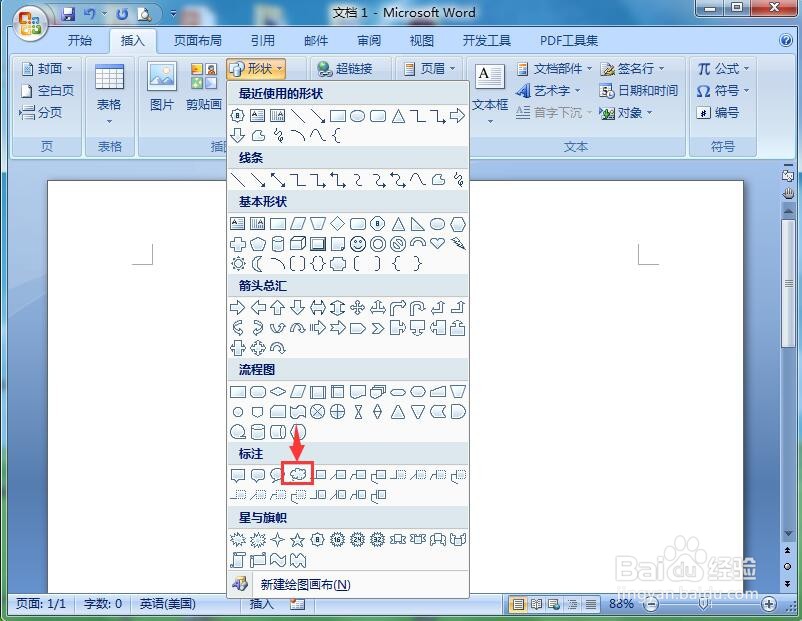
4、按下鼠标左键不放,拖动鼠标,画出一个云形标注;
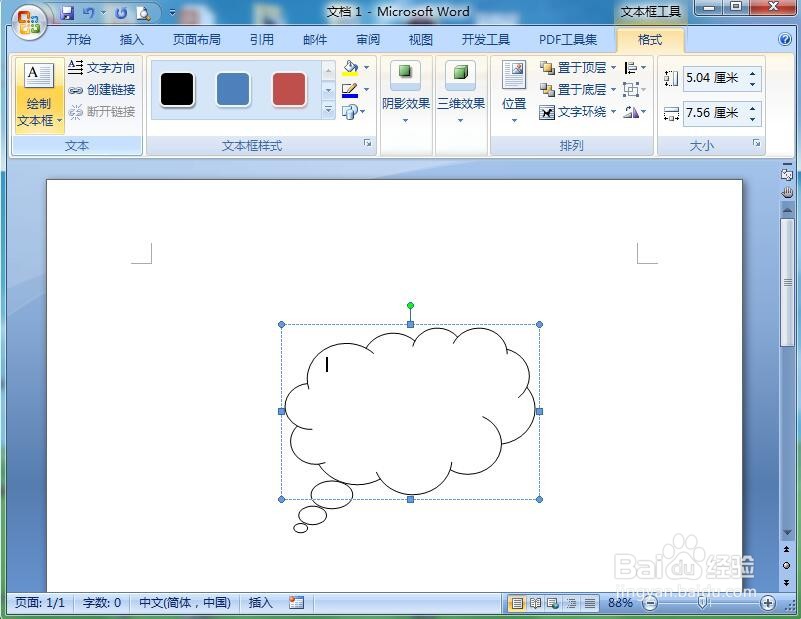
5、点击形状轮廓,选择绿色;
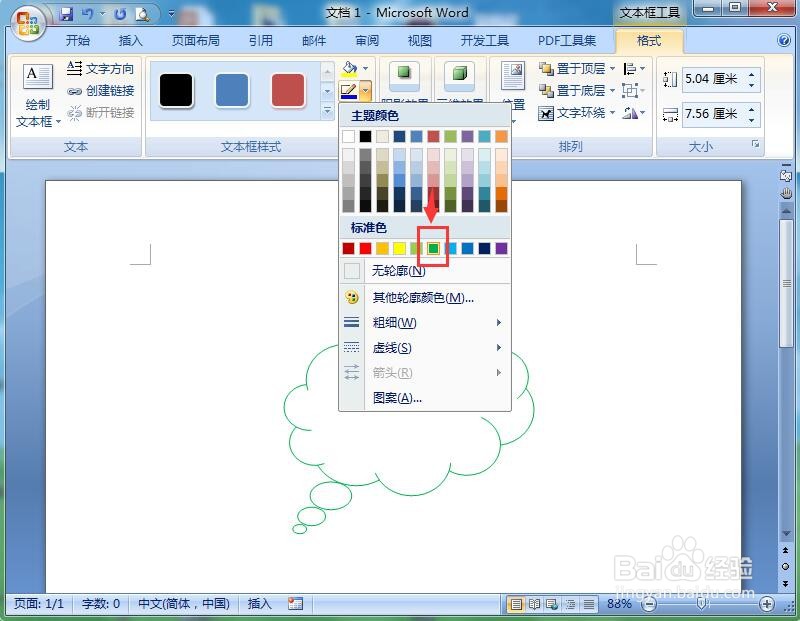
6、点击形状填充下的图案;

7、点击深色竖线,将颜色设为绿色,按确定;

8、我们就在word中给云形标注添加好了绿色深色竖线。

时间:2024-10-12 03:27:35
1、打开word,进入其主界面中;

2、点击插入,选择形状工具;

3、在标注中点击云形标注;
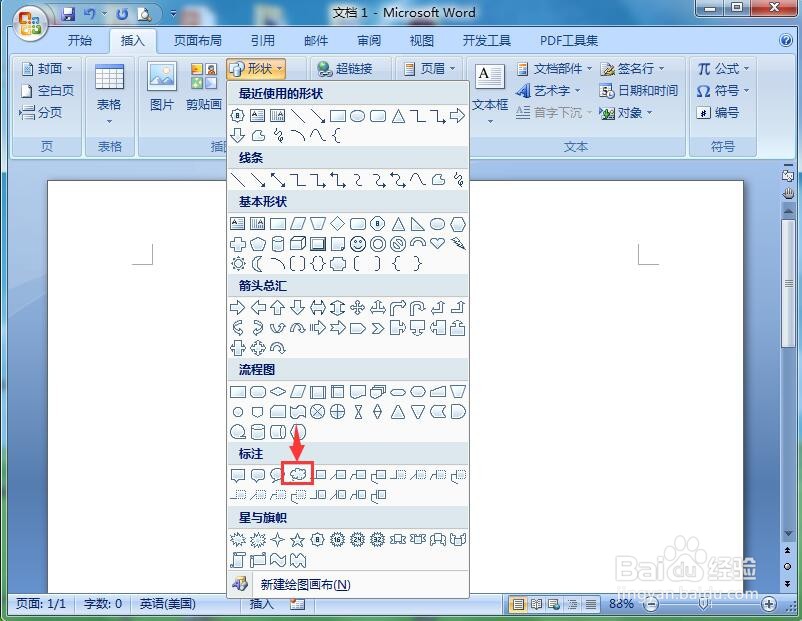
4、按下鼠标左键不放,拖动鼠标,画出一个云形标注;
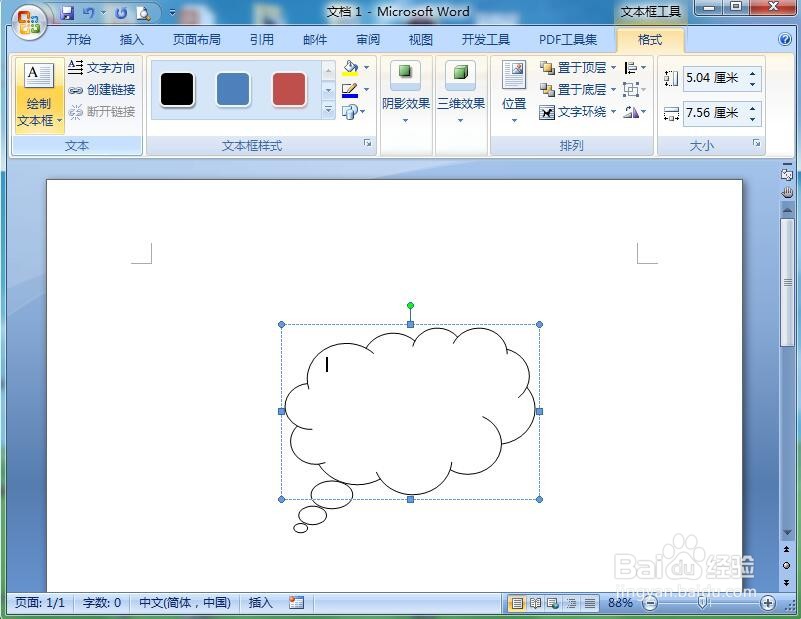
5、点击形状轮廓,选择绿色;
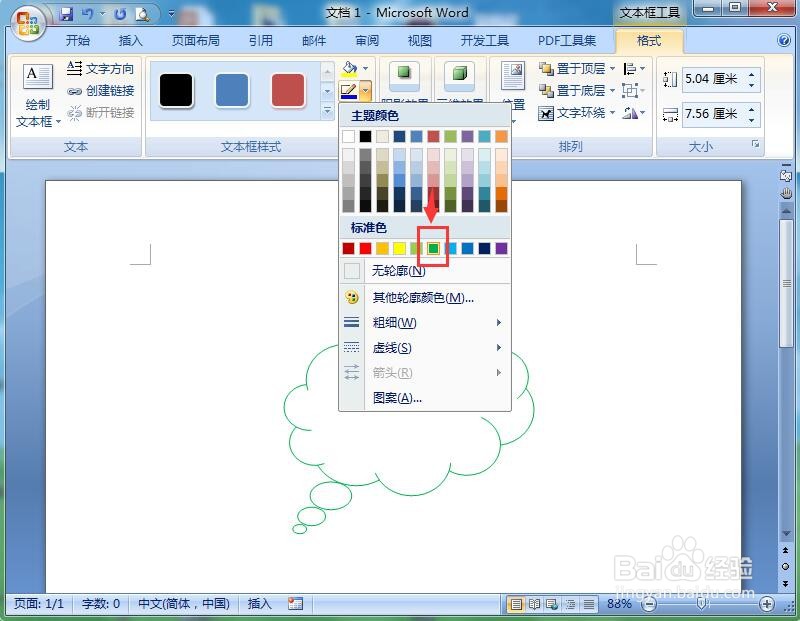
6、点击形状填充下的图案;

7、点击深色竖线,将颜色设为绿色,按确定;

8、我们就在word中给云形标注添加好了绿色深色竖线。

